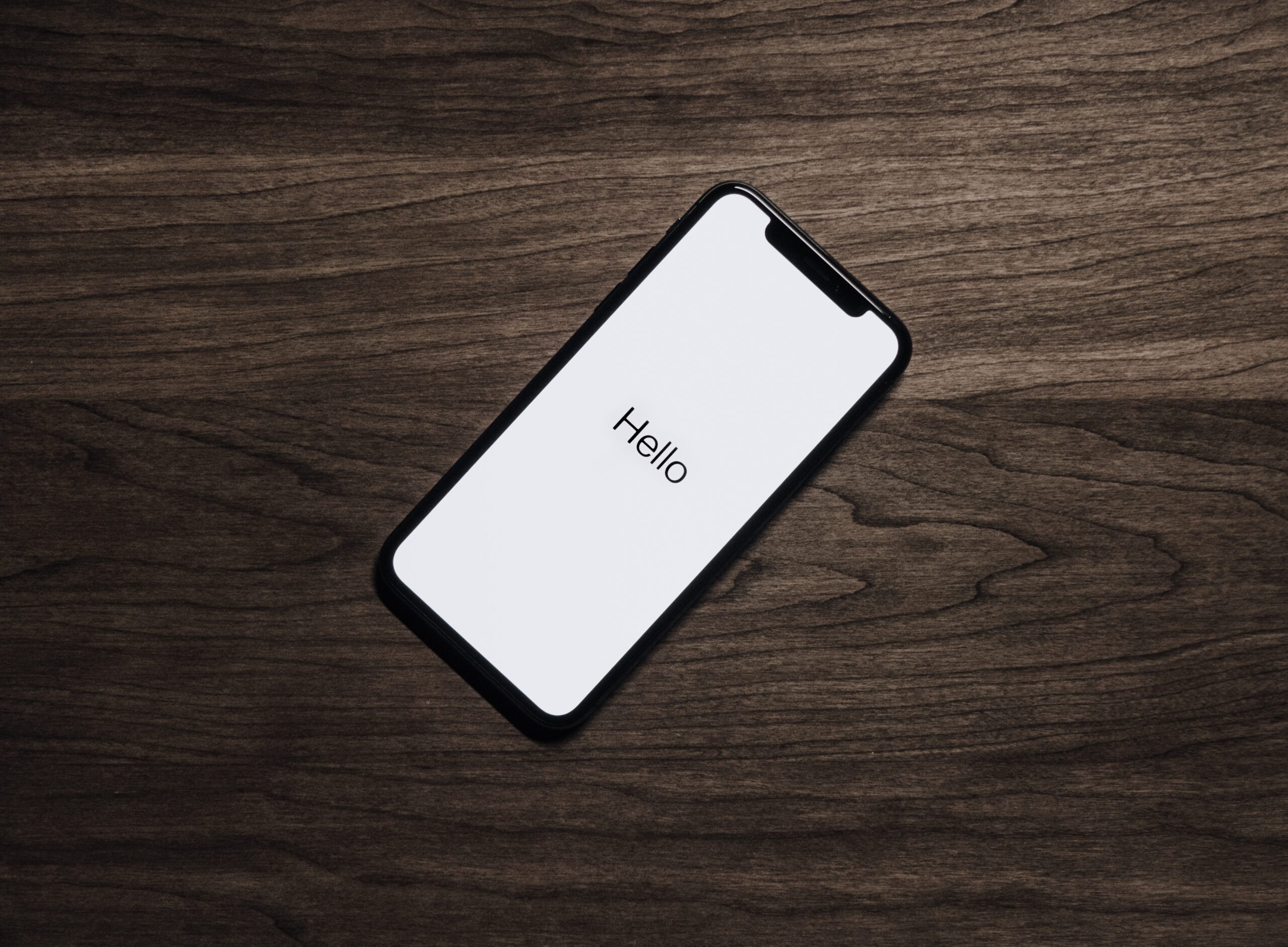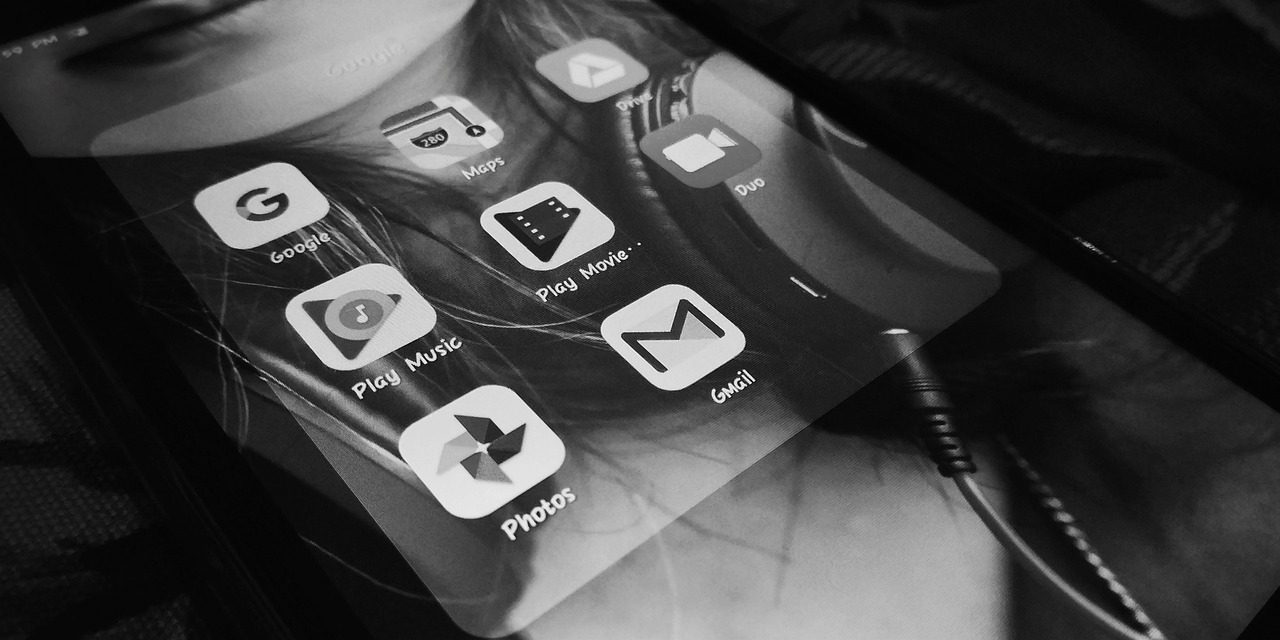So koppeln Sie Ihr Telefon auf einem größeren Bildschirm. Sehen Sie sich die Schritt-für-Schritt-Anleitung an.
Das Spiegeln Ihres Telefons auf Ihren PC ist eine einfache Aufgabe und kann nützlich sein, um beispielsweise Ihre Arbeit auf einem mobilen Gerät zu optimieren oder eine Diashow auf einem größeren Monitor auszuführen.
Für diejenigen, die es nicht wissen: Sie können dies auf zwei Arten tun. Kostenlose und kostenpflichtige Optionen. Es stehen Anwendungen von Drittanbietern mit dieser Funktionalität oder native Windows-Tools zur Verfügung, letztere mit einigen Einschränkungen. Lesen Sie weiter und erfahren Sie, wie Sie den Bildschirm spiegeln.

So spiegeln Sie den Bildschirm Ihres Telefons mithilfe von Drittanbieter-Apps auf den PC
Um Ihren Android-Bildschirm auf Ihren PC zu spiegeln, sehen Sie sich die Liste der Apps und Methoden unten an.
Bildschirmspiegelung. Bildschirmspiegelung
Dies ist eine beliebte Android-App, mit der Sie die Aktionen Ihres Geräts einfach auf Ihrem Computerbildschirm anzeigen und steuern können.
Erster Schritt: Laden Sie die Screen Mirror-Anwendung (Android) herunter.
Zweiter Schritt: Öffnen Sie die App und tippen Sie auf „Eingeschränkte Version testen“.
Dritter Schritt: Rufen Sie auf Ihrem Computer die Website der Screen Mirror-App (screenmirrorapp.com) auf und generieren Sie einen QR-Code.
Schritt vier: Tippen Sie auf Ihrem Mobilgerät auf Browser Mirroring.
Schritt fünf: Wählen Sie „Spiegeln“ und lassen Sie die Kamera Ihres Telefons den auf Ihrem Computer angezeigten Code lesen. Geräte müssen mit demselben Wi-Fi-Netzwerk verbunden sein.
Schritt sechs: Tippen Sie auf „Jetzt starten“, um den Bildschirm Ihres Telefons auf Ihrem Computer anzuzeigen.
Vysor-App
Vysor bietet Ihnen die Möglichkeit, die Android-Oberfläche direkt von Ihrem Computer aus anzuzeigen und zu verwalten. Es kann verwendet werden Spiele und Anwendungen, einschließlich Maus- und Tastaturinteraktion. Allerdings müssen Sie Ihren Computer über ein USB-Kabel mit dem Telefon verbinden, damit die Einrichtung funktioniert.
Erster Schritt: Laden Sie die Vysor-App (Android) herunter.
Zweiter Schritt: Befolgen Sie die Anweisungen auf dem Bildschirm, um Entwicklerfunktionen und USB-Konnektivität zu aktivieren.
Dritter Schritt: Verbinden Sie Ihr Telefon über ein USB-Kabel mit dem Computer.
Vierter Schritt: Laden Sie Vysor (vysor.io/download) herunter und installieren Sie es auf Ihrem Computer.
Fünfter Schritt: Laden Sie den Adb-Treiber herunter und installieren Sie ihn (adb.clockworkmod.com).
Schritt sechs: Öffnen Sie Vysor auf Ihrem Computer. Tippen Sie auf die rote Wiedergabetaste, um Ihren Android-Bildschirm zu spiegeln.
So spiegeln Sie Ihr Android-Gerät mit nativen Funktionen
Windows bietet grundlegende Funktionen zum Koppeln und Verwenden Ihres Telefons mit Ihrem Computer. Allerdings ist die Funktion Bildschirmspiegelung ist nur auf einer begrenzten Anzahl von Geräten verfügbar. Eine Liste der unterstützten Modelle finden Sie auf der Microsoft-Website unter support.microsoft.com/en-us/topic.
Diese Option kann eine Alternative für diejenigen sein, die direkt von ihrem Windows-PC aus auf die Benachrichtigungen, Fotos und Nachrichten ihres Geräts zugreifen möchten. Es gibt Smartphones, auf denen bereits Spiegelungsfunktionen vorinstalliert sind, wie z. B. Samsung DeX oder SmartView. Für diejenigen, die diese Art von Tool nicht enthalten, befolgen Sie einfach die folgenden Schritte.
Erster Schritt: Laden Sie die App „Link to Windows“ (Android) auf Ihr Telefon herunter.
Zweiter Schritt: Tippen Sie auf „Verbinden Sie Ihr Mobilgerät mit Ihrem Computer“.
Dritter Schritt: Tippen Sie auf „Weiter“.
Vierter Schritt: Klicken Sie auf das Startmenü.
Fünfter Schritt: Suchen und öffnen Sie die Anwendung „Phone Link“.
Sechster Schritt: Klicken Sie auf „Android“. Wählen Sie „Mit QR-Code koppeln“ und scannen Sie den Code auf Ihrem Telefon.
Siebter Schritt: Klicken Sie auf „Weiter“. Drücken Sie auf Ihrem Mobilgerät auf „Weiter“ und aktivieren Sie die erforderliche Berechtigung.
Achter Schritt: Tippen Sie zum Abschluss auf „Fertig“.